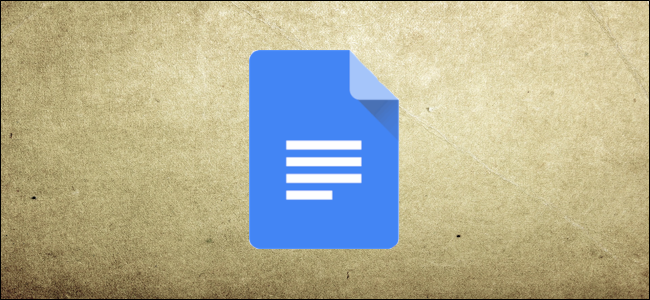
向文档添加文本框是突出显示相关信息(如拉引号)并能够轻松移动它的好方法。Google并没有让添加一个文本框变得显而易见,所以下面是如何在Google Docs文件中添加一个文本框。
如何在Google Docs中添加文本框控件
Google Docs允许你在文档中添加文本框,以个性化和突出显示特定信息,但它这样做的方式与你可能预期的不同。要添加一个,您必须首先打开绘图工具-当它是您要添加的文本时,不会出现在脑海中。
在文档中,打开“插入”菜单,然后选择“绘图”命令。

在打开的绘图窗口中,单击顶部工具栏上的“文本框”按钮。

现在,单击并拖动鼠标以在提供的空白处创建一个文本框,然后添加所需的文本。

创建文本框并添加一些文本后,可以使用工具栏根据您的喜好对其进行自定义。单击三个点以显示扩展文本工具栏。

这允许您更改背景、边框和字体的颜色,以及应用其他格式选项,如粗体、斜体、项目符号等。

一旦文本框的外观符合您的要求,请单击“保存并关闭”将其添加到文档中。

现在,您可以将文本框移动到您喜欢的位置。如果需要对其进行任何更改,请双击该文本框以再次调出绘图工具。或者,您可以单击要更改的文本框,然后单击“编辑”。

虽然此方法不是将文本框添加到文档的最直接方法,但它为您提供了在整个文件中插入和操作文本框的简单方法。